Функція Excel RANK.EQ
Команда Функція RANK.EQ повертає ранг числа порівняно з іншими числами в тому ж списку. Такий же ранг буде присвоєно повторюваним значенням у списку.
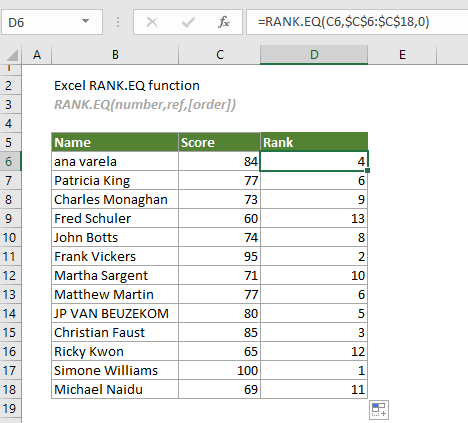
Функція RANK.EQ VS. Функція RANK.AVG
Обидва Функція RANK.EG і Функція RANK.AVG можна використовувати для повернення рангу числа в списку чисел. Різниця між ними полягає в тому, що функція RANK.EQ призначає верхній ранг повторюваним значенням, а функція RANK.AVG – середній ранг повторюваним значенням.
Примітка. Ця функція вперше була представлена в Excel 2010, щоб замінити функцію RANK. Він доступний у Excel 2010 і новіших версіях.
синтаксис
RANK.EQ(number, ref [order]))
Аргументи
- Номер (обов'язково): число, для якого ви хочете знайти ранг;
- посилання (обов’язково): діапазон, який містить числа для ранжування. Його можна ввести як масив, посилання на клітинку, що містить число, або список чисел.
- замовлення (необов’язково): число, яке використовується для визначення рейтингу числа. Існує два типи рейтингів:
Зауваження
Повернене значення
Він повертає числове значення.
Приклад
Є табель класу, як показано на скріншоті нижче. Щоб обчислити ранг кожного бала порівняно з іншими оцінками у звіті, ви можете застосувати функцію RANK.EQ, щоб зробити це.
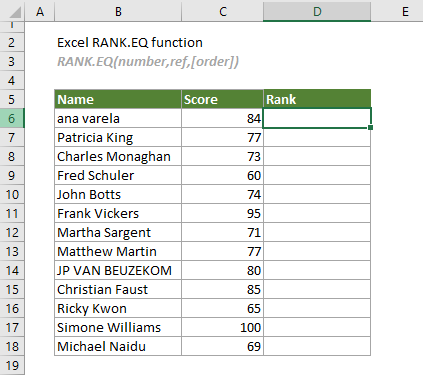
Виберіть клітинку (у цьому випадку написано D6) поруч із першою оцінкою, введіть формулу нижче та натисніть Що натомість? Створіть віртуальну версію себе у отримати перше місце в списку. Виберіть цю клітинку результату та перетягніть її маркер автозаповнення вниз, щоб отримати рейтинг інших результатів.
=RANK.EQ(C6,$C$6:$C$18,0)
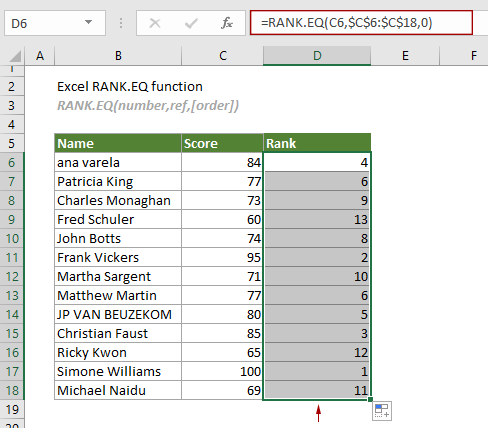
Примітки:
1) У цьому випадку функція RANK.EQ призначає те саме значення рангу (6) числу 77, яке двічі з’являється у списку. Тим часом ви можете побачити, що жодне з чисел не має рангу 7. Це тому, що наявність повторюваних значень впливає на ранги наступних чисел.
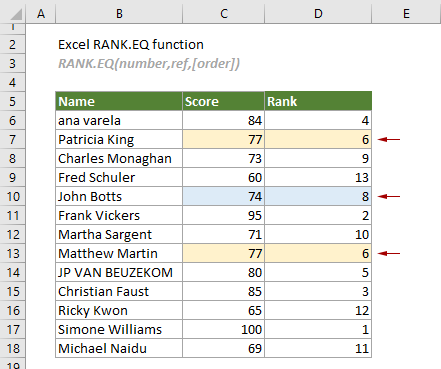
2) Формула вище ранжує бали в порядку спадання. Щоб ранжувати бали в порядку зростання, можна застосувати таку формулу:
=RANK.EQ(C6,$C$6:$C$18,1)
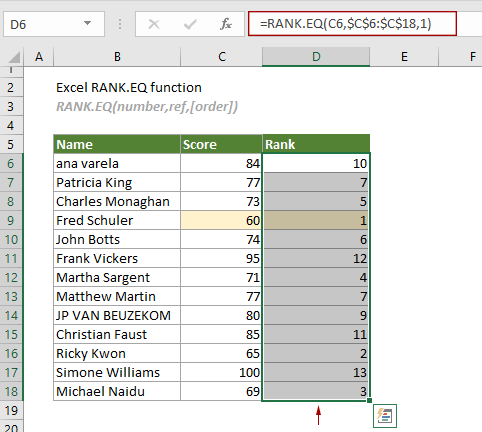
Пов’язані функції
Функція Excel QUARTILE.INC
Функція QUARTILE.INC повертає квартиль для заданого набору даних на основі процентильного діапазону від 0 до 1 включно.
Функція КВАРТИЛЬ Excel
Функція QUARTILE обчислює квартиль для заданого набору даних.
Функція Excel QUARTILE.EXC
Функція QUARTILE.EXC повертає квартиль для заданого набору даних на основі процентильного діапазону від 0 до 1 без виключення.
Функція Excel RANK
Функція RANK повертає ранг числа порівняно з іншими числами в тому ж списку.
Функція Excel RANK.AVG
Функція RANK.AVG повертає ранг числа порівняно з іншими числами в тому ж списку.
Найкращі інструменти для підвищення продуктивності офісу
Kutools для Excel - допомагає виділитися з натовпу
Kutools для Excel має понад 300 функцій, Переконайтеся, що те, що вам потрібно, знаходиться лише на відстані одного кліка...

Вкладка Office - увімкніть читання та редагування вкладок у Microsoft Office (включаючи Excel)
- Одна секунда для перемикання між десятками відкритих документів!
- Щодня зменшуйте сотні клацань мишею, прощайте руку миші.
- Збільшує вашу продуктивність на 50% під час перегляду та редагування декількох документів.
- Додає ефективні вкладки в Office (включно з Excel), як у Chrome, Edge та Firefox.
